Pravilna konfiguracija usmerjevalnika

- 3278
- 77
- Homer O'Connell
Zgodi se, da ste z rokami kupili usmerjevalnik in napačne nastavitve so sprva stale na njem. Zgodi se, da ste spremenili ponudnika, zato stare nastavitve niso več primerne - povezave ni. V vseh teh primerih morate vedeti, kako ponovno konfigurirati usmerjevalnik.

TP-Link usmerjevalnik
To je povsem enostavno - ne bi se smeli bati. V večini primerov lahko brez strokovnih storitev.
Kaj najprej storiti
Torej, najprej morate spustiti vse nastavitve usmerjevalnika, ki je pred njim stal prej. Če želite to narediti, ima usmerjevalnik poseben gumb, imenovan "Ponastavitev". Če želite klikniti nanj, potrebujete kateri koli tanek predmet: zobotrebec, palico iz ročaja, iglo, posnetek, zatič itd. Str. Kliknite gumb, pridržite 10-15 sekund. Po tem se bo usmerjevalnik popolnoma znova zagnal in bo pripravljen za ponovno konfiguriranje.
To dejanje in naslednje se izvajajo na skoraj vseh modelih naprav. Po tem bo bolje izvedeti ali si zapomniti naslednje stvari:
- Geslo in prijava. So bodisi standardni (skrbniško | geslo) ali pa se geslo spremeni v serijsko številko. Če je naprava namestila kurirje od ponudnika, potem najpogosteje postavijo serijo kot geslo na Wi-Fi in dostop do konfiguracije.
- Vrsta povezave:
- Dinamični IP naslov;
- Statična;
- L2TP;
Nastavitve naprav
Če želite ponovno konfigurirati naprave različnih modelov, morate pogosto izvajati skoraj enaka dejanja. Začnimo z njimi:
- Odprite kateri koli brskalnik v računalniku, na katerega je naša naprava povezana.
- Uporaba ciljne vrstice, predstavite: 192.168.0.1, 192.168.1.1. Najpogosteje so to ti naslovi, če imate na zadnji plošči usmerjevalnika ali v navodilih še eno numerično kodo podobne oblike in ti niso primerni, nato pa poskusite vnesti.
- Nato se odpre okno s polji "Prijava" in "geslo" (prijava in geslo), ki jih je treba napolniti z ustreznimi vrednostmi. Če na primer uporabimo nekatere vrste povezave, dinamični IP, potem ti podatki morda ne bodo potrebni in dovoljenja se bo samodejno pojavila.
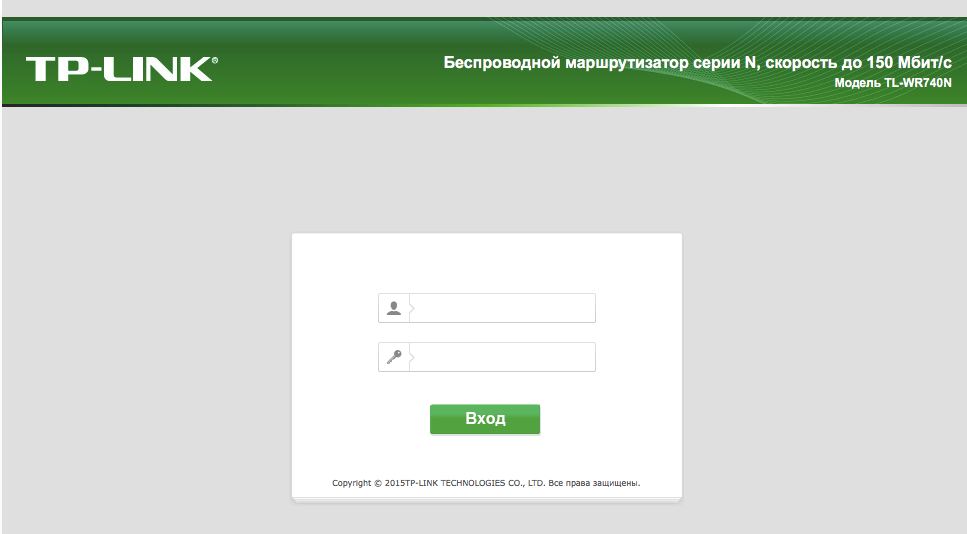
Okno z geslom polja in prijavo
Nato se algoritem nekoliko spremeni za različne modele.
TP-LINK
Nastavite Wi-Fi za ta usmerjevalnik:
- Po avtorizaciji se znajdemo v spletnem vmesniku, kjer morate izbrati zavihek "Brezžični način" in nato "Nastavitve brezžičnega okrožja".
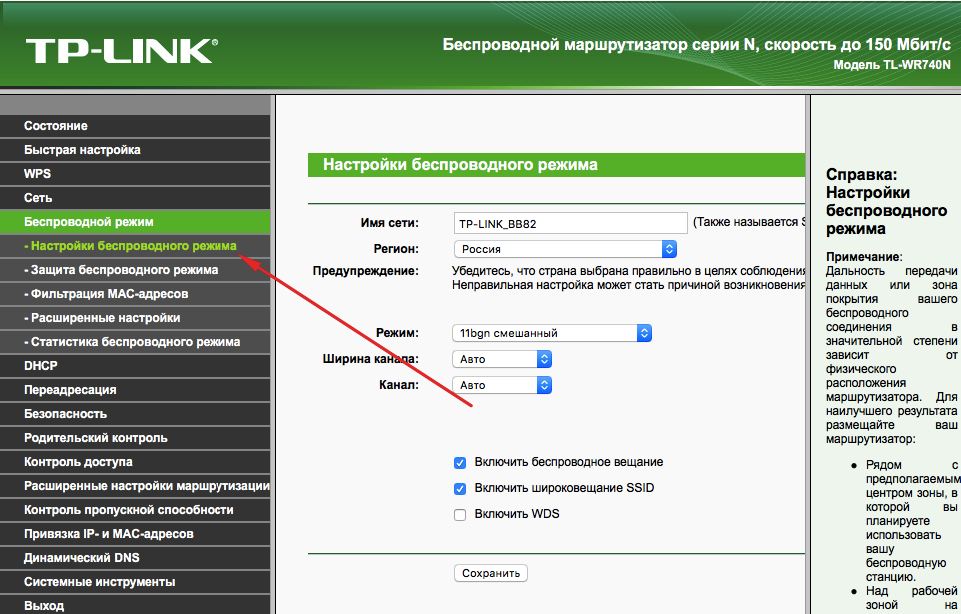
Gremo na nastavitve brezžičnega načina
- Poleg tega je vse povsem preprosto. Ime v ustreznem stolpcu navedemo ali bolje rečeno, po odprtju zavihek "Zaščita brezžičnega režima".
- Vstavite WPA/WPA2 kot vrsto šifriranja in izmislite dobro geslo. Ta dva dejanja bosta zagotovila zanesljivo zaščito naših podatkov.
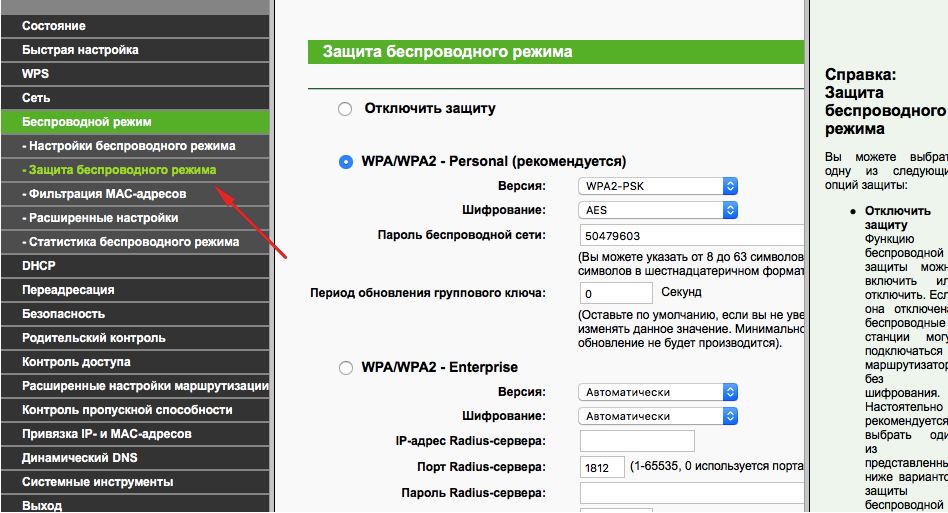
Postavite WPA/WPA2
- Zdaj gremo na zavihek System Tools, tam najdemo "geslo".
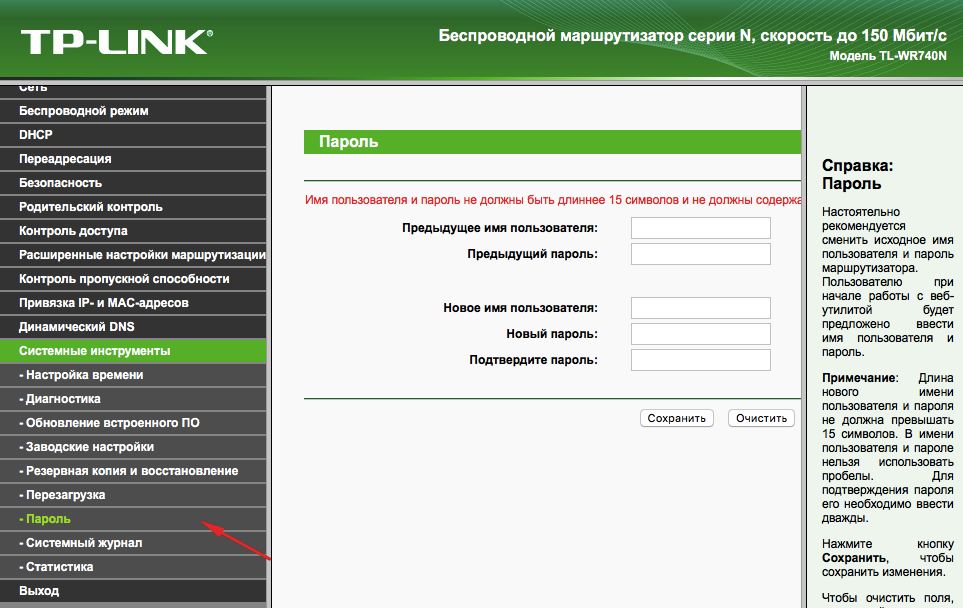
Nakažemo geslo
- Uporabljamo staro geslo in staro prijavo, da jih spremenimo v novo. Priporočljivo je zapisati nove in potem ne izgubiti.
Mimogrede
Lahko posodobite vdelano programsko opremo usmerjevalnika s pomočjo uradnega spletnega mesta TP-Link. Če želite to narediti, poiščite svoj model tam in prenesite za posodobitev vgrajenega -n. Po priključitvi naprave z računalnikom prek kabla Ethernet. In nato na zavihku »Sistemska orodja« izberite element, ki zadeva posodobitev notranje programske opreme.
Po tem poiščite tamkajšnji gumb "Izberite datoteko". Zdaj samo izberite datoteko, ki je bila prenesena s uradnega spletnega mesta.
Obnovitev
V usmerjevalnikih tega podjetja je ena dokaj priročna stvar - možnost ustvarjanja varnostne kopije. Če želite to narediti, pojdite na sistemska orodja/rezervna kopija in obnovitev. Nato pritisnemo gumb z ustreznim imenom, datoteka za razširitev bin bo shranjena v prenosih računalnika. Potem se lahko vrnete v stare nastavitve.
D-Link
Ta naprava je prav tako preprosta, vendar so majhne spremembe. Če želite spremeniti geslo, morate najti zavihek "Sistem" in v njem "geslo skrbnika".
Tukaj je nastavitev Wi-Fi na enak način. To pomeni, da v zaznamkih izberemo ustrezen razdelek. No ali ne enako - odločite se.
Če želite konfigurirati druge povezave, gremo v razdelek »Network«. Tukaj kliknemo "dodaj" in dodajmo vrsto povezave, ki jo potrebujemo.
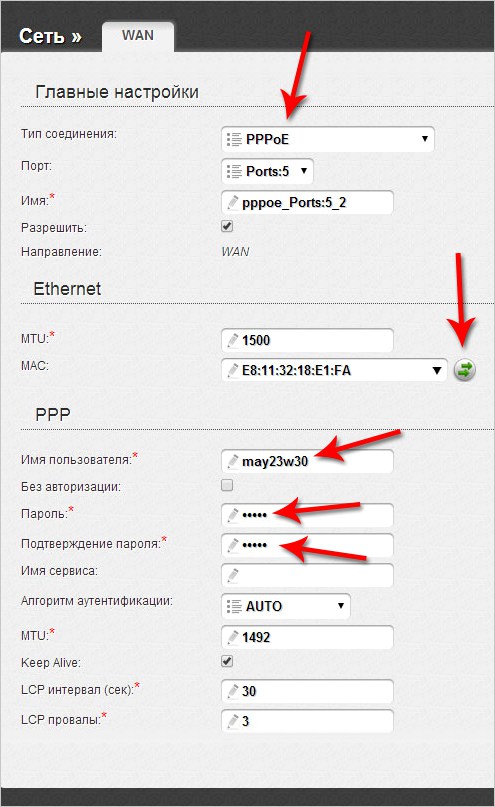
Nastavitev D-Link usmerjevalnika
V primeru PPPOE morate v polje Mac vnesti številko omrežne kartice. To številko lahko ugotovite tako, da pokličete tehnično podporo ali v povezavi v lokalnem omrežju. Preostale vrednosti so uvedene na enak način: uporabniško ime, prijava. Druga privzeta polja
S PPTP in L2TP morate vnesti še dve vrednosti: "MTU": 1372; Ime storitve: IP/ime ponudnika ali strežnika. Preostale nastavitve ostanejo enake.
Ko povežete samodejni IP, ponovno vnesite številko omrežne kartice s pomočjo polja Mac. In nato v ustreznih vrsticah izberite samodejni naslov IP in DNS. Po vseh teh dejanjih morate v vseh primerih klikniti shrani in znova zagnati računalnik.
Obnovitev
To delo ni treba opraviti vsakič, kot v primeru TP-Link. Samo iz sistema sistema/konfiguracije izberite vzdrževanje trenutnega, nato pa, ko se morate znova konfigurirati, izberite shranjeno datoteko v računalniku. To ne bo pomagalo, če ste zamenjali ponudnika, potem potrebujete popolno rekonfiguracijo.
Torej, kot vidite, ni nič zapletenega, da se konfigurira usmerjevalnik. Samo vedite, kako odpreti spletni vmesnik, iz katerega se vse izvede.

